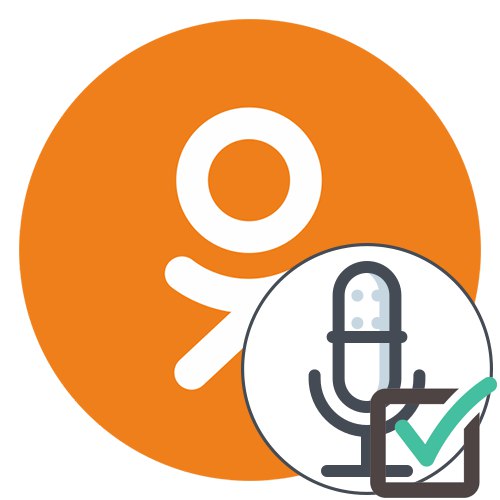
Bez prístupu k mikrofónu na sociálnej sieti Odnoklassniki nebude možné hovoriť s ostatnými používateľmi alebo nahrávať vysielanie so zvukom, takže mnohí majú záujem o poskytnutie príslušných povolení. Na vyriešenie tohto problému existujú rôzne metódy, ktoré sú k dispozícii v plnej verzii stránky aj v mobilnej aplikácii. Dohodnime sa s nimi v poriadku.
Plná verzia stránky
Plná verzia webovej stránky Odnoklassniki sa otvára prostredníctvom prehľadávača na počítači alebo notebooku, takže zásada poskytovania prístupu k mikrofónu bude závisieť od samotného webového prehľadávača, ale vo väčšine prípadov je postup rovnaký. Celkovo existujú dva rôzne spôsoby zmeny nastavení a každý z nich je vhodný v rôznych situáciách.
Metóda 1: upozornenie na kontextové okno
Prvou možnosťou je použitie upozornenia na vyskakovacie okno na zmenu požadovaných nastavení. To si však vyžaduje vyprovokovanie vzhľadu takejto správy. Navrhujeme to urobiť testovacím hovorom s ktorýmkoľvek z vašich priateľov.
- Prejdite na zoznam všetkých pridaných priateľov.
- Vyberte požadovaný profil a kliknite na tlačidlo „Volať“začať hovor.
- Po uskutočnení hovoru sa na obrazovke zobrazí správa, že web Odnoklassniki žiada o povolenie na použitie mikrofónu a kamery. Tieto dve zariadenia budú teraz interagovať súčasne, takže k nim bude okamžite poskytnutý prístup. Stačí kliknúť na tlačidlo „Povoliť“.
- Teraz sa zvuk ovláda pomocou špeciálneho tlačidla na paneli nižšie. Vďaka nej môžete vypnúť alebo zapnúť mikrofón.
- Ak sa notifikácia nezobrazí sama, kliknite na ikonu mikrofónu, ktorá sa mala zobraziť v paneli s adresou okamžite pri uskutočňovaní hovoru.
- Tam posuňte posúvač položky „Použiť mikrofón“ do aktívneho stavu.
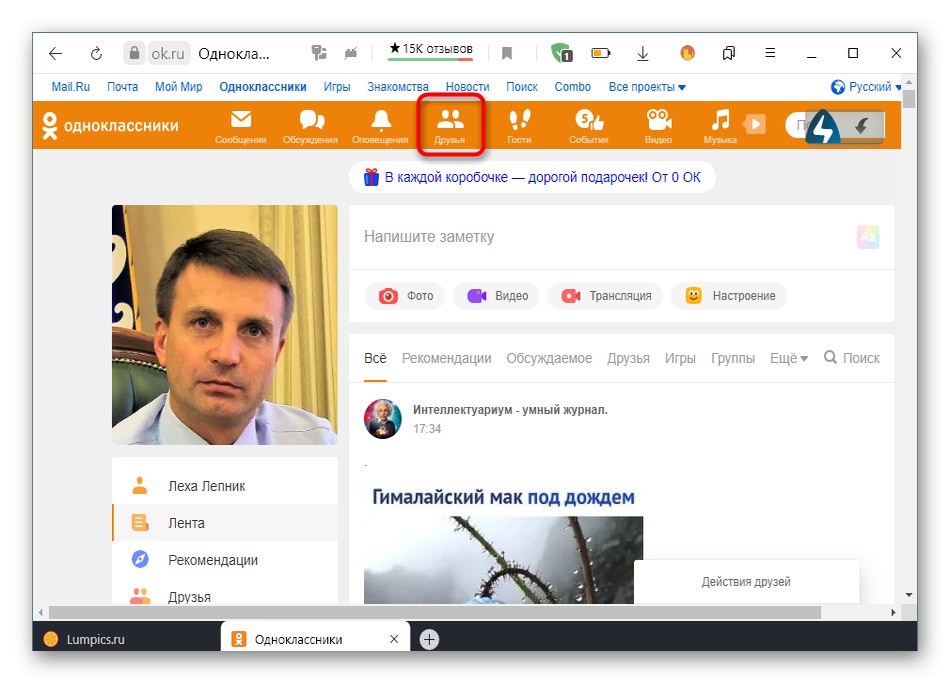
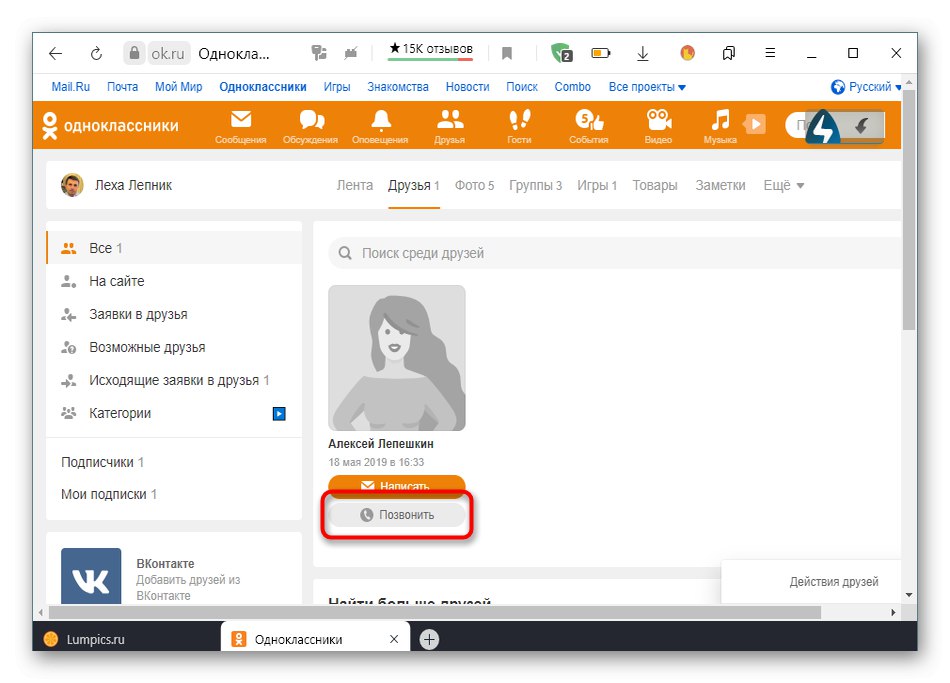
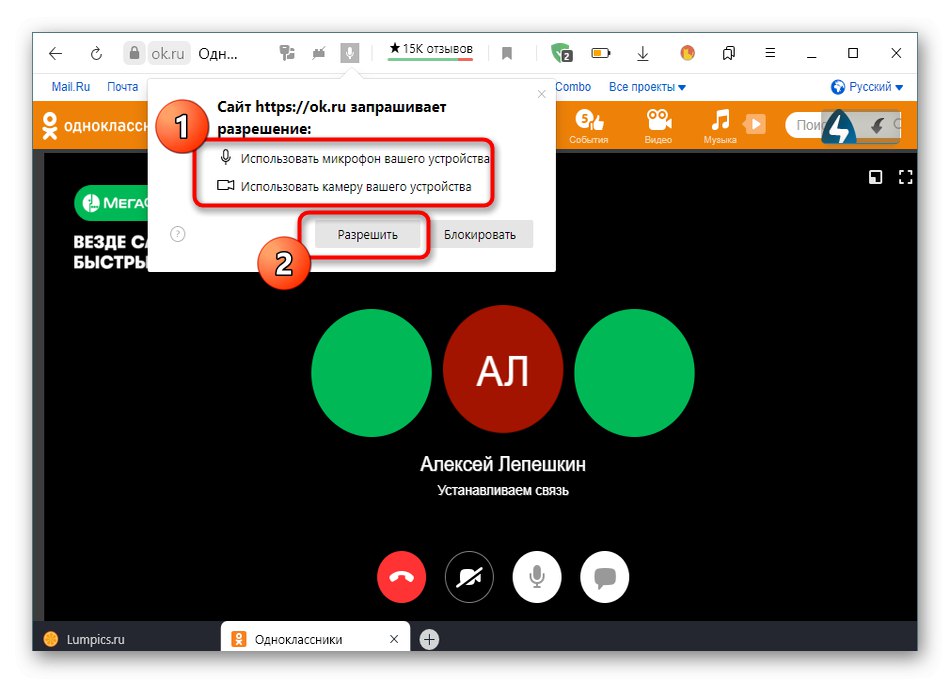
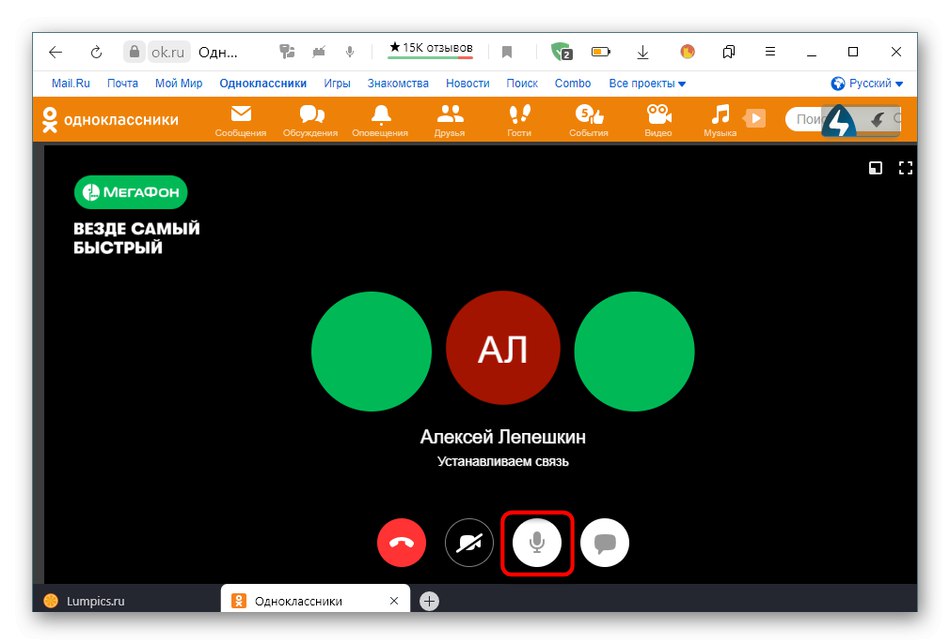
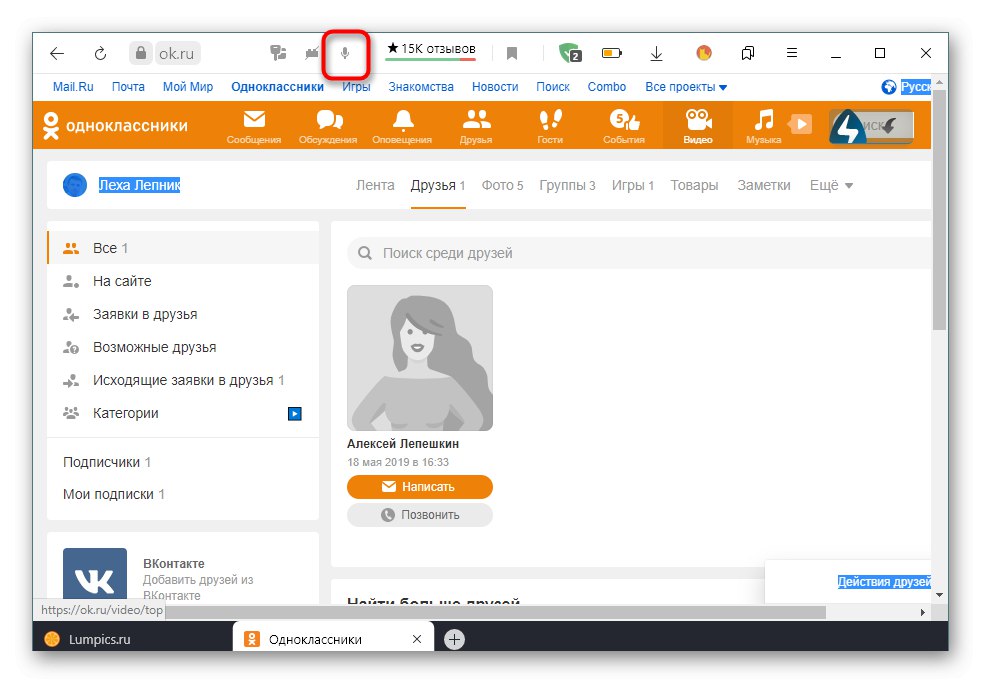
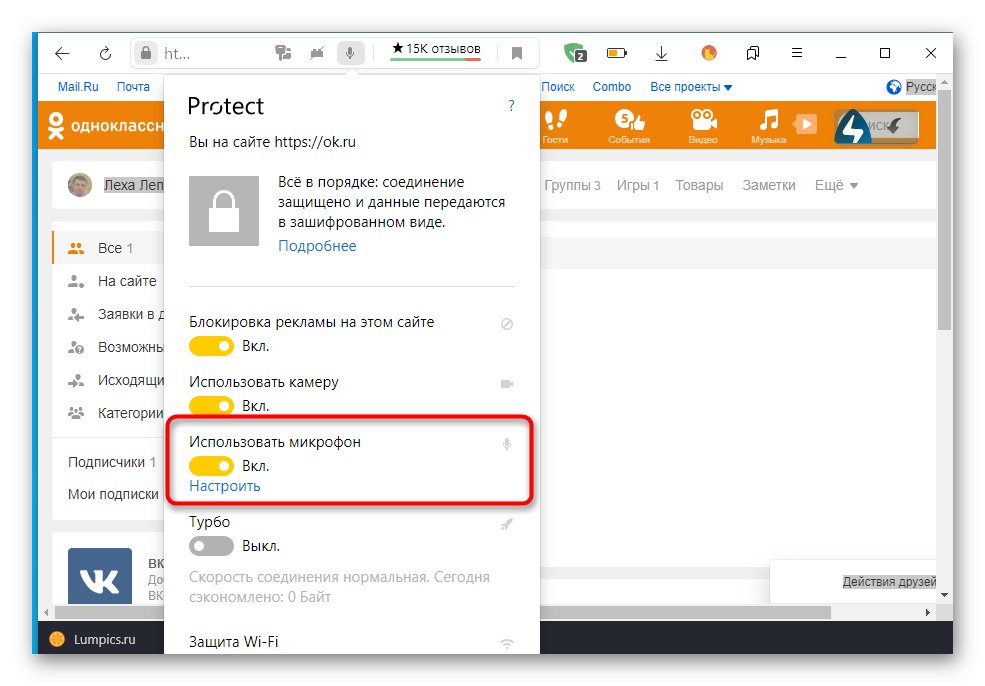
Metóda 2: Nastavenia webového prehľadávača
Venujte pozornosť tejto metóde pre tých používateľov, ktorí nedokázali udeliť príslušné povolenia pre mikrofón vykonaním krokov popísaných vyššie. V takejto situácii budete musieť prejsť na globálne nastavenia použitého prehliadača. Našťastie, takmer všade majú teraz podobný vzhľad a dokonca rovnaké názvy položiek ponuky, objasníme však, že snímky obrazovky uvedené nižšie boli v čase písania tohto článku urobené v najnovšej verzii. Prehliadač Yandex.
- Otvorte hlavnú ponuku webového prehliadača, cez ktorú prejdite do sekcie "Nastavenie".
- Vyhľadajte kategóriu na ľavom paneli „Weby“ alebo „Nastavenia stránok“.
- Rozbaľte všetky možnosti a nájdite medzi nimi mikrofón.
- Nastavte nastavenie „Prístup k mikrofónu“ v stave "Povolený" alebo „Požiadať o povolenie“... V prípade potreby môžete zo zoznamu vybrať cieľové zariadenie a dokonca prejsť na rozšírené možnosti, ak chcete pridať Odnoklassniki do zoznamu výnimiek a už nikdy nebudete dostávať oznámenia o prístupe k zariadeniu.
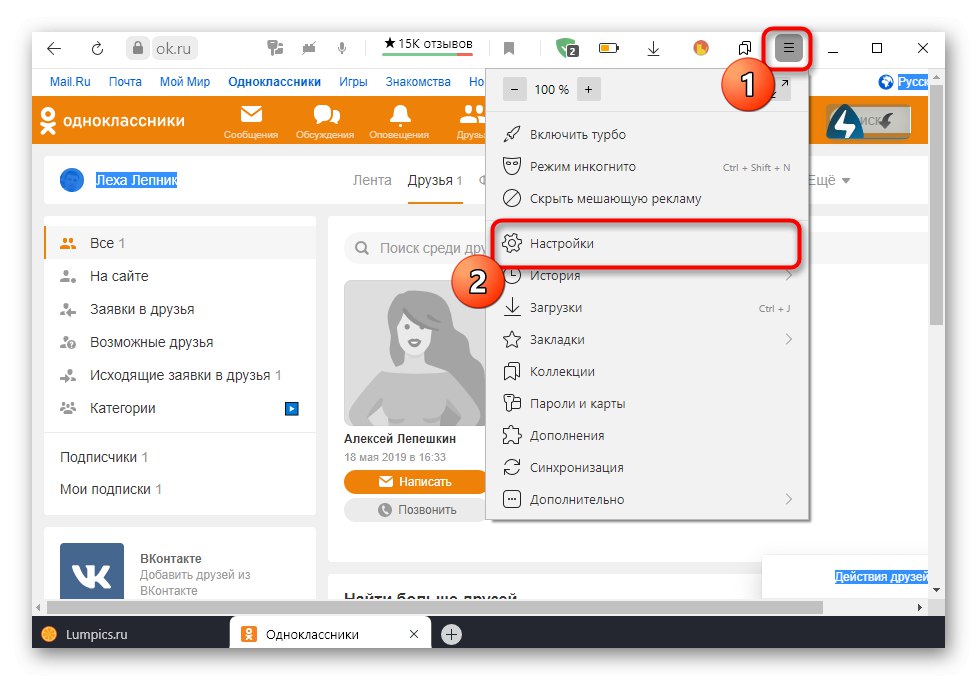
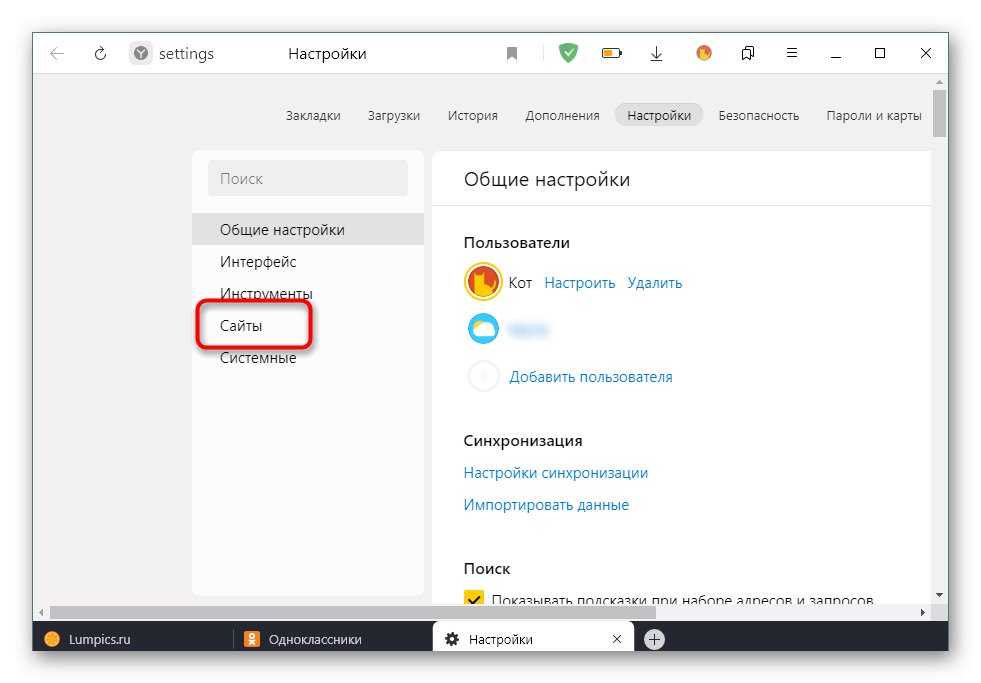
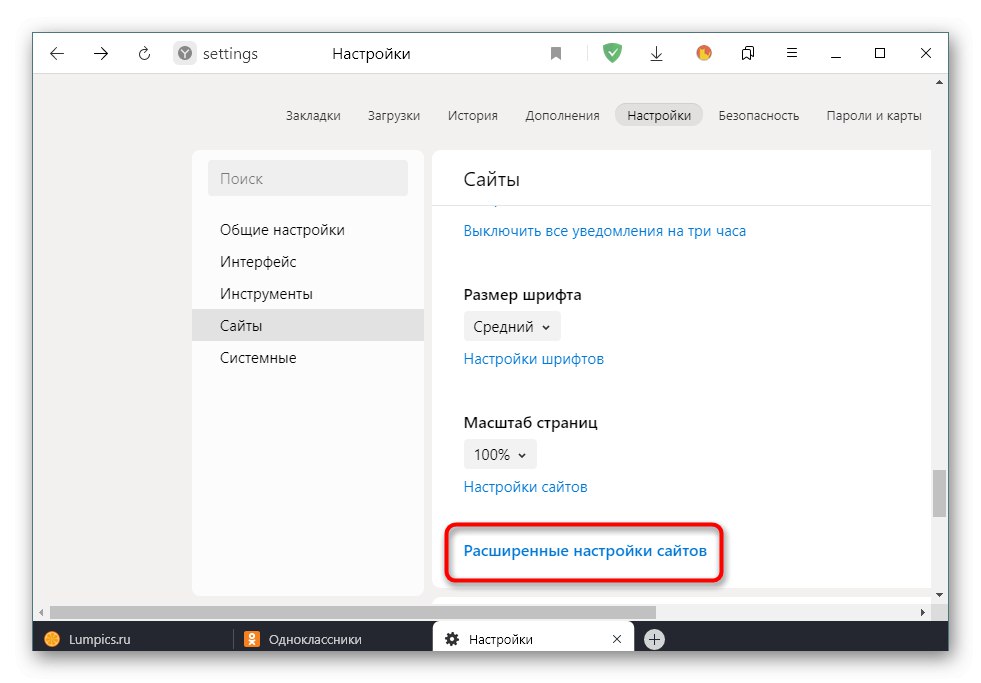
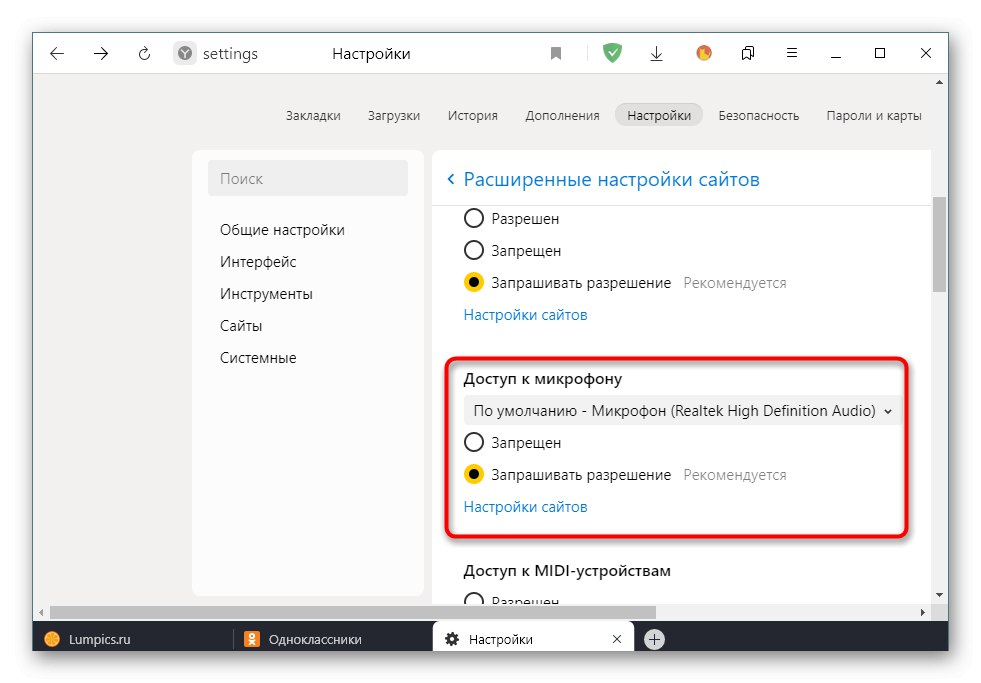
Na záver poznamenávame, že po vykonaní opísaných krokov by malo byť určite získané povolenie pre mikrofón. Ak stále nie je zvuk, budete musieť problém vyriešiť inými metódami. Prečítajte si o tom viac v materiáli nižšie.
Viac informácií: Riešenie problémov s nefunkčným mikrofónom v systéme Windows
Mobilná aplikácia
Princíp udeľovania povolení pre mikrofón v mobilnej aplikácii Odnoklassniki je do istej miery podobný tomu, ktorý už bol diskutovaný skôr, ale stále existujú určité zvláštnosti,súvisiace s implementáciou rozhrania a zariadenia mobilného operačného systému.
Metóda 1: upozornenie na kontextové okno
Rovnako ako v prípade úplnej verzie stránok, aj pri pokuse o prístup k mikrofónu v mobilnej aplikácii sa zobrazí príslušné upozornenie, ktoré bude potrebné potvrdiť. Najprv musíte uskutočniť hovor alebo spustiť živé vysielanie.
- Otvorením ponuky zobrazíte zoznam používateľov, ktorým chcete zavolať.
- Prejdite do sekcie "Priatelia".
- Tu vyhľadajte účet, ktorý vás zaujíma, a kliknutím na príslušnú ikonu zahájte hovor.
- Ihneď po otvorení okna hovoru sa na obrazovke objaví prvé povolenie, ktoré znamená poskytnutie prístupu k snímaniu fotografií a videí. Môžete to povoliť alebo odmietnuť, ak to nechcete.
- Nasleduje správa „Povoliť aplikácii OK nahrávať zvuk“... Tu musíte zvoliť jednu z možností „Povoliť“.
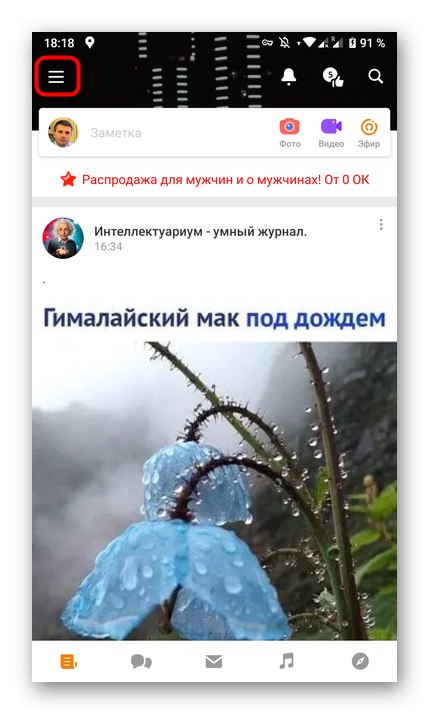
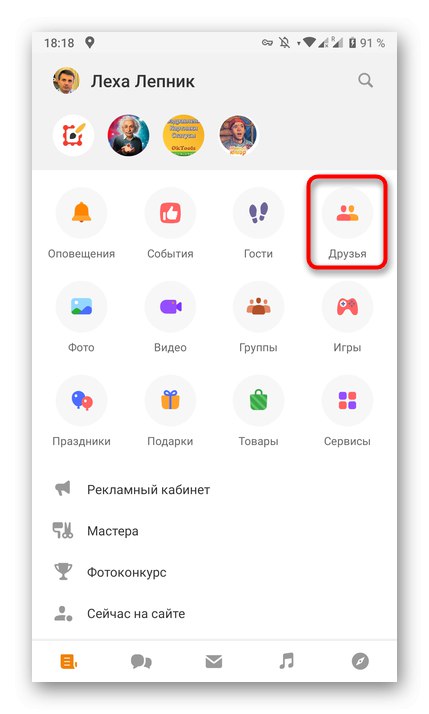
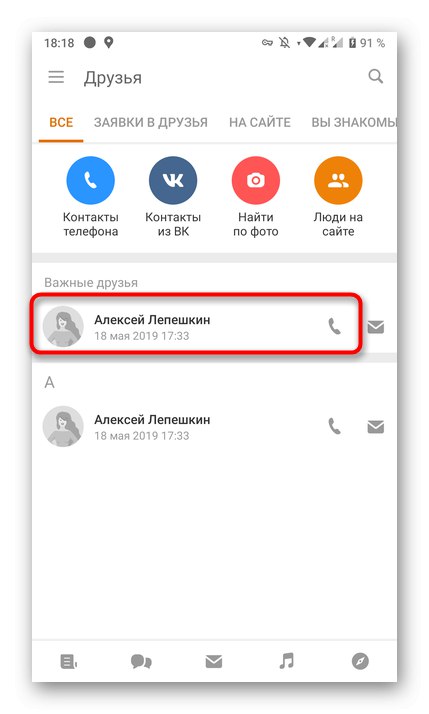
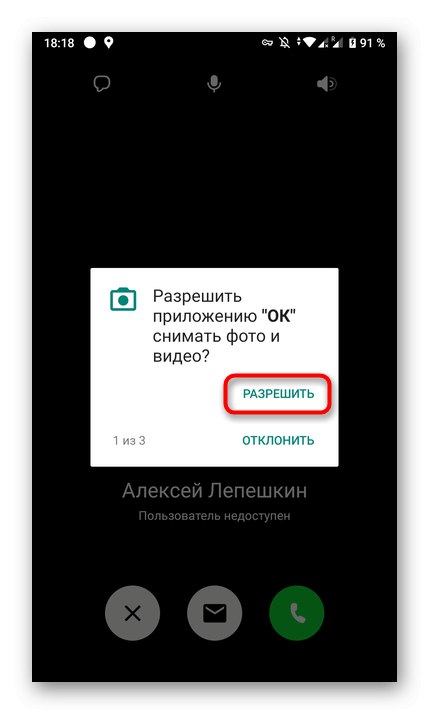
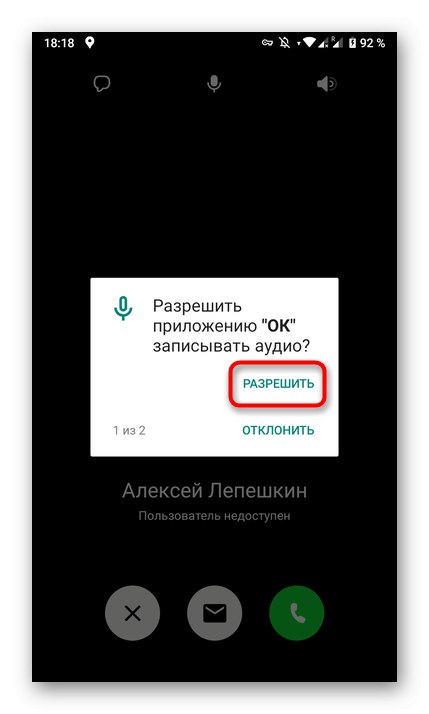
Po prijatí všetkých potrebných povolení môžete bezpečne pokračovať na začiatok konverzácie alebo záznamu vysielania, ak ste práve preto potrebovali prístup k príslušnému komponentu.
Metóda 2: Nastavenia aplikácie
Existujú situácie, kedy sa vyššie popísané varovania z nejakého dôvodu nezobrazia na obrazovke. Môže to byť spôsobené tým, že boli predvolene odmietnuté alebo to urobil používateľ skôr. Potom budete musieť osobne prejsť do nastavení samotnej aplikácie Odnoklassniki a tam skontrolovať tieto parametre.
- Ak to chcete urobiť, otvorte panel s upozorneniami na smartfóne alebo tablete a potom prejdite do globálnych nastavení.
- V zobrazenej ponuke otvorte sekciu s aplikáciami.
- Nájdete v zozname „OK“.
- Otvorte kategóriu „Povolenia“poklepaním na to.
- Tu nastavte prístup k mikrofónu a v prípade potreby prejdite priamo na ďalšie možnosti. Môžete napríklad aktivovať aj fotoaparát, aby ste to v budúcnosti nemuseli robiť znova.
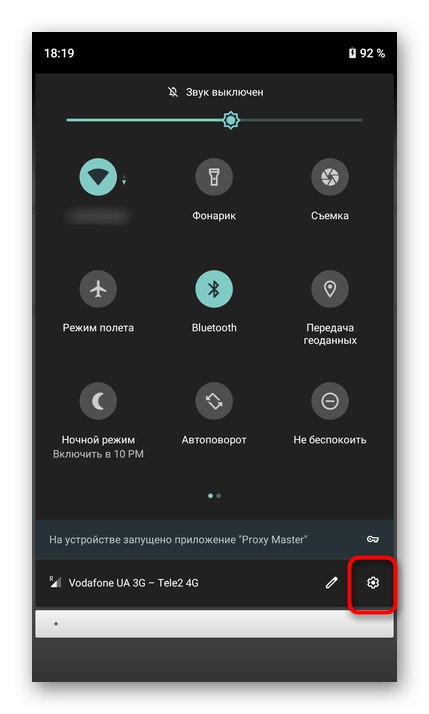

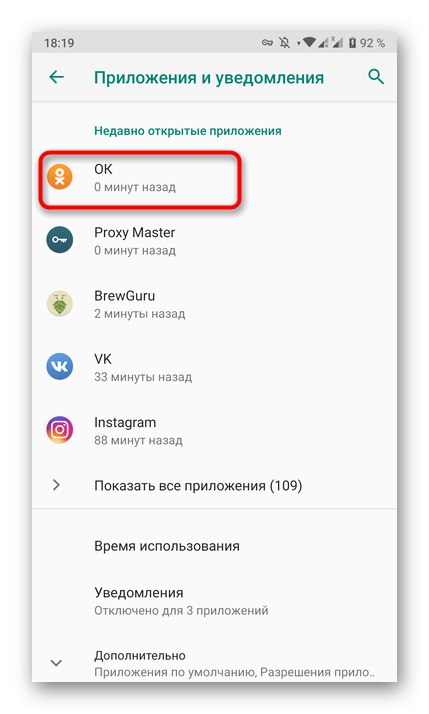
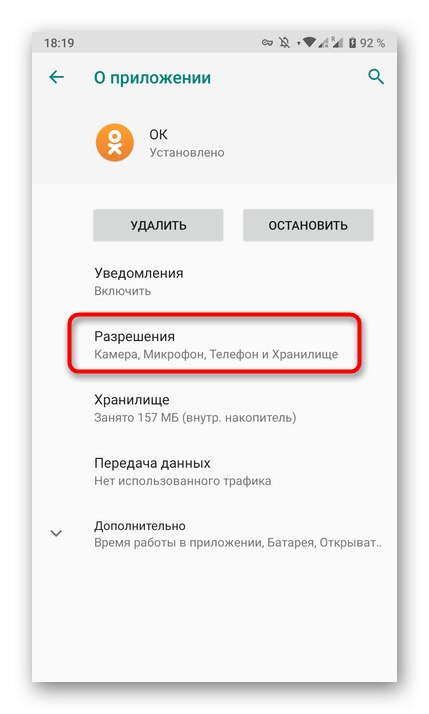
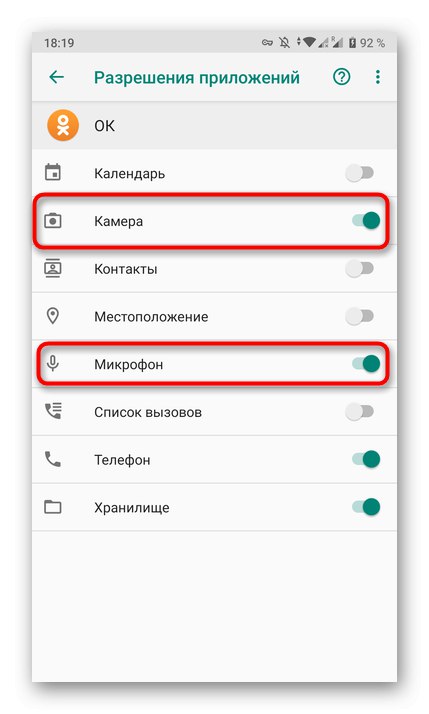
Teraz poznáte princíp správy povolení zariadenia v plnej verzii prehliadača sociálnej siete aj v mobilnej aplikácii.